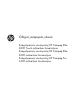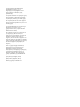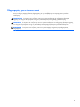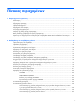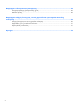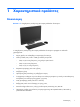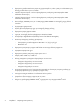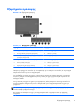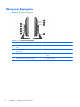Οδηγός αναφοράς υλικού Επαγγελματικός υπολογιστής HP Compaq Elite 8300 Touch πολλαπλών δυνατοτήτων Επαγγελματικός υπολογιστής HP Compaq Elite 8300 πολλαπλών δυνατοτήτων Επαγγελματικός υπολογιστής HP Compaq Pro 6300 πολλαπλών δυνατοτήτων
© Copyright 2012 Hewlett-Packard Development Company, L.P. Οι πληροφορίες που περιλαμβάνονται στο παρόν ενδέχεται να αλλάξουν χωρίς προειδοποίηση. Η ονομασία Windows είναι εμπορικό σήμα ή σήμα κατατεθέν της Microsoft Corporation στις Ηνωμένες Πολιτείες ή/και άλλες χώρες. Οι ονομασίες Intel και Core είναι εμπορικά σήματα της Intel Corporation στις Η.Π.Α. και σε άλλες χώρες. Η ονομασία Bluetooth είναι εμπορικό σήμα ιδιοκτησίας του κατόχου του και χρησιμοποιείται από την εταιρεία HewlettPackard κατόπιν αδείας.
Πληροφορίες για το έντυπο αυτό Αυτός ο οδηγός περιέχει βασικές πληροφορίες για την αναβάθμιση του συγκεκριμένου μοντέλου υπολογιστή. ΠΡΟΕΙΔ/ΣΗ! Το κείμενο που τονίζεται με αυτό τον τρόπο υποδεικνύει ότι ενδεχόμενη αδυναμία τήρησης των οδηγιών θα μπορούσε να έχει ως αποτέλεσμα σωματική βλάβη ή απώλεια ζωής. ΠΡΟΣΟΧΗ Το κείμενο που τονίζεται με αυτό τον τρόπο υποδεικνύει ότι ενδεχόμενη αδυναμία τήρησης των οδηγιών θα μπορούσε να έχει ως αποτέλεσμα καταστροφή εξοπλισμού ή απώλεια δεδομένων.
iv Πληροφορίες για το έντυπο αυτό
Πίνακας περιεχομένων 1 Χαρακτηριστικά προϊόντος ............................................................................................... 1 Επισκόπηση ............................................................................................................................. 1 Εξαρτήματα πρόσοψης .............................................................................................................. 3 Πλευρικά εξαρτήματα ..........................................................................
Παράρτημα Α Ηλεκτροστατική αποφόρτιση ........................................................................ 49 Αποτροπή πρόκλησης ηλεκτροστατικής ζημιάς ............................................................................ 49 Μέθοδοι γείωσης ................................................................................................................... 49 Παράρτημα Β Οδηγίες λειτουργίας, τακτική φροντίδα και προετοιμασία αποστολής υπολογιστή .....................................................
1 Χαρακτηριστικά προϊόντος Επισκόπηση Εικόνα 1-1 Επαγγελματικός υπολογιστής HP Compaq πολλαπλών δυνατοτήτων Ο επαγγελματικός υπολογιστής HP Compaq πολλαπλών δυνατοτήτων προσφέρει τα ακόλουθα χαρακτηριστικά: ● Μικρό μέγεθος και πολυάριθμες ενσωματωμένες δυνατότητες ● Οθόνη Full HD, LCD (1920 x 1080) με οπίσθιο φωτισμό LED ◦ 58,4 cm (23 ίντσες) διαγωνίως με τεχνολογία optical touch ◦ 58,4 cm (23 ίντσες) διαγωνίως ◦ 54,6 cm (21,5 ίντσες) διαγωνίως ● Επιφάνεια περιστροφής κάτω από τη βάση ● Ρυθμι
2 ● Προαιρετική μονάδα mSATA που μπορεί να χρησιμοποιηθεί ως cache ή SSD για το Elite 8300 ή ως δεύτερη μονάδα δίσκου για το Pro 6300 ● Intel Q77 Express chipset – Intel vPro (Επαγγελματικός υπολογιστής HP Compaq Elite 8300 πολλαπλών δυνατοτήτων) ● Intel Q77 Express chipset – Intel vPro (Επαγγελματικός υπολογιστής HP Compaq Elite 6300 πολλαπλών δυνατοτήτων) ● Δύο υποδοχές SODIMM με έως και 16 GB μνήμης DDR3 SDRAM και υποστήριξη μνήμης διπλού καναλιού ● Ενσωματωμένα γραφικά Intel ● Έξοδος βίντεο
Εξαρτήματα πρόσοψης Εικόνα 1-2 Εξαρτήματα πρόσοψης Πίνακας 1-1 Εξαρτήματα πρόσοψης Εξάρτημα Εξάρτημα 1 Κάμερα web με κάλυμμα απόκρυψης (προαιρετικό) 7 Αποκοπή ήχου ηχείου 2 Συστοιχία διπλού μικροφώνου (προαιρετικό) 8 Μείωση της έντασης 3 Φωτεινή ένδειξη δραστηριότητας κάμερας web (με προαιρετική κάμερα web) 9 Αύξηση της έντασης 4 Ευρεία οθόνη 16:9 LCD με οπίσθιο φωτισμό LED 10 Αποκοπή ήχου μικροφώνου 5 Φωτεινή ένδειξη λειτουργίας 11 Μείωση της φωτεινότητας 6 Στερεοφωνικά ηχεία υψηλής
Πλευρικά εξαρτήματα Εικόνα 1-3 Πλευρικά εξαρτήματα Πίνακας 1-2 Πλευρικά εξαρτήματα 4 Εξάρτημα Εξάρτημα 1 Φωτεινή ένδειξη δραστηριότητας μονάδας σκληρού δίσκου 6 Μονάδα οπτικού δίσκου με συρτάρι φόρτωσης 2 Συσκευής ανάγνωσης καρτών μέσων HP 6 σε 1 (προαιρετικό) 7 Κουμπί εξαγωγής μονάδας οπτικού δίσκου 3 (2) θύρες USB 3.
Εξαρτήματα πίσω πλευράς Εικόνα 1-4 Εξαρτήματα πίσω πλευράς Πίνακας 1-3 Εξαρτήματα πίσω πλευράς Εξάρτημα Εξάρτημα 1 Κάλυμμα πρόσβασης 8 Υποδοχή σύνδεσης DisplayPort 2 Ασφάλειες καλύμματος πρόσβασης 9 Θύρα Gigabit Ethernet RJ-45 3 Υποδοχή κλειδαριάς ασφαλείας 10 Έξοδος γραμμής στερεοφωνικού ήχου 4 Υποδοχή ρεύματος 11 Κάλυμμα πίσω θυρών 5 (2) υποδοχές PS/2 ποντικιού και πληκτρολογίου 12 Σειριακή θύρα (προαιρετική) 6 (2) θύρες USB 2.
Λειτουργίες πληκτρολογίου Εικόνα 1-5 Λειτουργίες πληκτρολογίου Πίνακας 1-4 Λειτουργίες πληκτρολογίου 6 Εξάρτημα Εξάρτημα 1 Αναμονή 6 Αποκοπή ήχου 2 Γρήγορη μετάβαση προς τα πίσω 7 Μείωση έντασης 3 Αναπαραγωγή/Παύση 8 Αύξηση έντασης 4 Διακοπή 9 Λειτουργία 5 Γρήγορη προώθηση Κεφάλαιο 1 Χαρακτηριστικά προϊόντος
Ρύθμιση της βάσης κλίσης/περιστροφής Γείρετε τον υπολογιστή προς τα εμπρός έως -5 μοίρες ή προς τα πίσω έως +30 μοίρες για να τον ρυθμίσετε σε ένα άνετο επίπεδο για τα μάτια σας. Εικόνα 1-6 Ρύθμιση κλίσης Η βάση κλίσης/περιστροφής έχει μια επιφάνεια περιστροφής στο κάτω μέρος που σας επιτρέπει να περιστρέφετε τον υπολογιστή έως και 360 μοίρες προς τα αριστερά ή προς τα δεξιά για την καλύτερη γωνία θέασης.
● κλίση προς τα πίσω έως και +60 μοίρες ● ανάκλιση έως και 30 μοίρες από την επιφάνεια του γραφείου ΠΡΟΕΙΔ/ΣΗ! Αν είναι εγκατεστημένη η βάση ανάκλισης/ρυθμιζόμενου ύψους, πριν ακουμπήσετε τον υπολογιστή με την πρόσοψη προς τα κάτω για επισκευή, πιάστε πρώτα τις πλευρές της οθόνης και σηκώστε την οθόνη στην υψηλότερη θέση. Μην ακουμπήσετε τον υπολογιστή με την πρόσοψη προς τα κάτω ενώ η συρόμενη βάση βρίσκεται στη χαμηλή θέση.
2 Επιδιόρθωση και αναβάθμιση υλικού Προειδοποιήσεις και επιφυλάξεις Προτού πραγματοποιήσετε αναβαθμίσεις βεβαιωθείτε ότι έχετε διαβάσει προσεκτικά όλες τις ισχύουσες οδηγίες, επιφυλάξεις και προειδοποιήσεις του παρόντος οδηγού. ΠΡΟΕΙΔ/ΣΗ! Για να μειώσετε τον κίνδυνο προσωπικού τραυματισμού από ηλεκτροπληξία, ζεστές επιφάνειες ή φωτιά: Αποσυνδέστε το καλώδιο τροφοδοσίας από την πρίζα, και αφήστε να περάσει λίγη ώρα ώστε να κρυώσουν τα εσωτερικά εξαρτήματα του συστήματος πριν τα αγγίξετε.
ΠΡΟΣΟΧΗ Ο στατικός ηλεκτρισμός μπορεί να προκαλέσει βλάβη στα ηλεκτρικά εξαρτήματα του υπολογιστή ή στον προαιρετικό εξοπλισμό. Πριν ξεκινήσετε αυτές τις διαδικασίες, βεβαιωθείτε ότι έχετε αποβάλει το στατικό ηλεκτρισμό από το σώμα σας αγγίζοντας στιγμιαία ένα γειωμένο μεταλλικό αντικείμενο. Για περισσότερες πληροφορίες, ανατρέξτε την ενότητα Ηλεκτροστατική αποφόρτιση στη σελίδα 49. Όταν ο υπολογιστής είναι συνδεδεμένος σε μια πρίζα AC, η τάση εφαρμόζεται πάντα στην μητρική πλακέτα.
2. Πιάστε το κάλυμμα πίσω θυρών και τραβήξτε το προς τα κάτω και μακριά από τον υπολογιστή. Εικόνα 2-2 Αφαίρεση του καλύμματος πίσω θυρών Σύνδεση με το ηλεκτρικό ρεύμα 1. Αν έχει τοποθετηθεί το κάλυμμα πίσω θυρών, αφαιρέστε το κάλυμμα. 2. Δρομολογήστε το βύσμα ρεύματος μέσα από το άνοιγμα στη βάση για να εκμεταλλευτείτε το χαρακτηριστικό διαχείρισης καλωδίων. 3. Συνδέστε το καλώδιο τροφοδοσίας στην υποδοχή τροφοδοσίας στο πίσω μέρος του υπολογιστή (1). 4.
6. Κρατήστε το κάλυμμα διαχείρισης καλωδίων κάτω από τα καλώδια, ευθυγραμμίστε τα άγκιστρα του καλύμματος με τις υποδοχές στη βάση και, στη συνέχεια, εισαγάγετε το κάλυμμα και σύρετέ το προς τα κάτω. Εικόνα 2-4 Τοποθέτηση του καλύμματος διαχείρισης καλωδίων 7. Επανατοποθετήστε το κάλυμμα πίσω θυρών. 8. Πατήστε το κουμπί ενεργοποίησης στην εμπρός πλευρά του υπολογιστή για να τον ενεργοποιήσετε. Αποσύνδεση του ηλεκτρικού ρεύματος 1.
άλλο άκρο του καλωδίου στην υποδοχή κλειδαριάς καλωδίου στον υπολογιστή. Ασφαλίστε την κλειδαριά καλωδίου με το κλειδί. Εικόνα 2-5 Τοποθέτηση κλειδαριάς καλωδίων Τοποθέτηση μιας βίδας ασφαλείας καλύμματος πρόσβασης Μπορείτε να αποτρέψετε την πρόσβαση στα εσωτερικά εξαρτήματα ασφαλίζοντας το κάλυμμα πρόσβασης. Βιδώστε μια ανθεκτική σε παραβιάσεις βίδα Torx T15 μέσα από την αριστερή ασφάλεια του καλύμματος πρόσβασης για να εμποδίσετε την αφαίρεση του καλύμματος.
Συγχρονισμός του προαιρετικού ασύρματου πληκτρολογίου ή ποντικιού Η εγκατάσταση του προαιρετικού ασύρματου πληκτρολογίου και του ποντικιού είναι εύκολη. Απλά αφαιρέστε τις προεξοχές ενεργοποίησης των μπαταριών τόσο στο πληκτρολόγιο όσο και στο ποντίκι για να ενεργοποιηθούν οι προεγκατεστημένες μπαταρίες. Επίσης, βεβαιωθείτε ότι ο διακόπτης λειτουργίας που βρίσκεται στο κάτω μέρος του ποντικιού είναι στη θέση ενεργοποίησης (το πληκτρολόγιο δεν διαθέτει διακόπτη λειτουργίας).
6. Πατήστε και αφήστε το κουμπί σύνδεσης στην κάτω πλευρά του πληκτρολογίου. Η μπλε ενδεικτική λυχνία δραστηριότητας του ασύρματου δέκτη ανάβει όταν η εντολή συγχρονισμού έχει ληφθεί και σβήνει όταν ολοκληρωθεί ο συγχρονισμός. Εικόνα 2-8 Συγχρονισμός ασύρματου πληκτρολογίου και ποντικιού ΣΗΜΕΙΩΣΗ Αν αυτή η διαδικασία αποτύχει, αφαιρέστε και επανατοποθετήστε το δέκτη του ασύρματου πληκτρολογίου και ποντικιού στην πίσω πλευρά του υπολογιστή και, στη συνέχεια, συγχρονίστε ξανά το πληκτρολόγιο και το ποντίκι.
Εικόνα 2-9 Αφαίρεση μπαταριών από το ασύρματο πληκτρολόγιο Για να αφαιρέσετε τις μπαταρίες από το ασύρματο ποντίκι, αφαιρέστε το κάλυμμα της θήκης των μπαταριών στην κάτω πλευρά του ποντικιού (1) και ανασηκώστε τις μπαταρίες για να τις αφαιρέσετε από τη θήκη των μπαταριών (2). Εικόνα 2-10 Αφαίρεση μπαταριών από το ασύρματο ποντίκι Σύνδεση του υπολογιστή σε εξάρτημα ανάρτησης Μπορείτε να αφαιρέσετε τον υπολογιστή από τη βάση και να τον τοποθετήσετε σε τοίχο, σε βραχίονα οθόνης ή σε άλλο εξάρτημα ανάρτησης.
Επαγγελματικός υπολογιστής HP Compaq Elite 8300 Touch πολλαπλών δυνατοτήτων Επαγγελματικός υπολογιστής HP Compaq Pro 6300 πολλαπλών δυνατοτήτων Επαγγελματικός υπολογιστής HP Compaq Elite 8300 πολλαπλών δυνατοτήτων Διαστάσεις υπολογιστή (χωρίς βάση) Ύψος 387,1 mm 15,2 ίντσες 367,4 mm 14,5 ίντσες Πλάτος 561,9 mm 22,1 ίντσες 521,9 mm 20,5 ίντσες Βάθος 65,0 mm 2,6 ίντσες 65,0 mm 2,6 ίντσες 16,9 λίβρες (8300 Touch) 6,63 kg 14,6 λίβρες 7,88 kg 17,4 λίβρες 100 χιλ. x 100 χιλ. 3,94 ίν.
6. Πατήστε το κουμπί απελευθέρωσης (1) που βρίσκεται στο κάτω μέρος της βάσης και τραβήξτε το πίσω μέρος της βάσης για να το αφαιρέσετε (2). Εικόνα 2-11 Αφαίρεση του πίσω μέρους της βάσης 7. Πιέστε το κάτω μέρος της βάσης προς τα κάτω (1), και ξεβιδώστε τις βίδες συγκράτησης που στερεώνουν τη βάση στη μονάδα (2).
8. Σηκώστε τη βάση και αφαιρέστε την από τον υπολογιστή για να εμφανιστούν οι οπές προσάρτησης VESA. Εικόνα 2-13 Αφαίρεση της βάσης Ο υπολογιστής είναι τώρα έτοιμος να συνδεθεί σε ένα εξάρτημα ανάρτησης συμβατό με VESA. Εικόνα 2-14 Οπές ανάρτησης VESA Σύνδεση μιας δεύτερης οθόνης Στην υποδοχή DisplayPort στο πίσω μέρος του υπολογιστή μπορείτε να συνδέσετε μια δεύτερη οθόνη στον υπολογιστή.
Οι προσαρμογείς DisplayPort και τα καλώδια βίντεο αγοράζονται ξεχωριστά. Η HP προσφέρει τους παρακάτω προσαρμογείς: ● Προσαρμογέας για DisplayPort σε VGA ● Προσαρμογέας για DisplayPort σε DVI ● Προσαρμογέας για DisplayPort σε HDMI Για τη σύνδεση μιας δεύτερης οθόνης: 1. Απενεργοποιήστε τον υπολογιστή και τη δεύτερη οθόνη που θα συνδέσετε στον υπολογιστή. 2. Αφαιρέστε το κάλυμμα πίσω θυρών από τον υπολογιστή. 3.
4. Αν η δεύτερη οθόνη δεν διαθέτει υποδοχή DisplayPort, συνδέστε έναν προσαρμογέα βίντεο DisplayPort στην υποδοχή DisplayPort του υπολογιστή. Στη συνέχεια, συνδέστε ένα καλώδιο (VGA, DVI, ή HDMI, ανάλογα με την εφαρμογή) μεταξύ του προσαρμογέα και της δεύτερης οθόνης. ΣΗΜΕΙΩΣΗ Όταν χρησιμοποιείται ένας προσαρμογέας DisplayPort, το κάλυμμα πίσω θυρών δεν μπορεί να τοποθετηθεί εκτός αν χρησιμοποιηθεί και ένα καλώδιο επέκτασης DisplayPort σε συνδυασμό με τον προσαρμογέα.
● Μονάδα σκληρού δίσκου, μονάδα στερεάς κατάστασης, ή αυτοκρυπτογραφούμενη μονάδα δίσκου ● Μονάδα οπτικού δίσκου Εικόνα 2-18 Εντοπισμός εσωτερικών εξαρτημάτων Συστατικά Συστατικά 1 Μονάδα οπτικού δίσκου 4 Μνήμη 2 Μονάδα σκληρού δίσκου 5 Υποδοχή mSATA 3 Μπαταρία Αφαίρεση και εγκατάσταση μνήμης Ο υπολογιστής συνοδεύεται από μονάδες μνήμης SODIMM DDR3-SDRAM. SODIMM Οι υποδοχές μνήμης στη μητρική κάρτα μπορούν να δεχτούν έως και δύο τυποποιημένες μονάδες μνήμης SODIMM.
Οι μονάδες μνήμης SODIMM DDR3-SDRAM πρέπει επίσης: ● να υποστηρίζουν αδράνεια CAS 11 DDR3 1600 MHz (χρονισμός 11-11-11) ● να περιλαμβάνουν τις υποχρεωτικές προδιαγραφές που έχει ορίσει το συμβούλιο σχεδιασμού ηλεκτρονικών συσκευών Joint Electronic Device Engineering Council (JEDEC) Επιπλέον, ο υπολογιστής υποστηρίζει: ● τεχνολογίες μνήμης 1 Gbit, 2 Gbit και 4 Gbit μη ECC ● μνήμες SODIMM μονής και διπλής όψης ● SODIMM που έχουν κατασκευαστεί με SDRAM x8 και x16, οι SODIMM που έχουν κατασκευαστεί με
Εγκατάσταση μονάδων μνήμης SODIMM Η μητρική κάρτα διαθέτει δύο υποδοχές μνήμης. Για να αφαιρέσετε ή να εγκαταστήσετε μονάδες μνήμης: 1. Αφαιρέστε όλα τα αφαιρούμενα μέσα, όπως CD ή μονάδες USB flash, από τον υπολογιστή. 2. Απενεργοποιήστε σωστά τον υπολογιστή από το λειτουργικό σύστημα και στη συνέχεια, απενεργοποιήστε τυχόν εξωτερικές συσκευές. 3. Αποσυνδέστε το καλώδιο τροφοδοσίας από την πρίζα και αποσυνδέστε τυχόν εξωτερικές συσκευές.
7. Για να αφαιρέσετε μια μονάδα μνήμης, πιέστε προς τα έξω τις δύο ασφάλειες σε κάθε πλευρά της μονάδας SODIMM (1) και στη συνέχεια τραβήξτε τη SODIMM έξω από την υποδοχή (2). Εικόνα 2-20 Αφαίρεση μονάδας μνήμης 8. Για να εγκαταστήσετε μια μονάδα μνήμης, σύρετε τη SODIMM στην υποδοχή υπό γωνία περίπου 30° (1) και κατόπιν πιέστε τη SODIMM προς τα κάτω (2) έτσι ώστε οι ασφάλειες να την κλειδώσουν στη θέση της.
9. Για να τοποθετήσετε πάλι το κάλυμμα πρόσβασης, τοποθετήστε το κάλυμμα στο πίσω μέρος του υπολογιστή, λίγο πάνω από τη βάση, και σύρετέ το προς τα κάτω έως ότου ασφαλίσει στη θέση του. Εικόνα 2-22 Επανατοποθέτηση καλύμματος πρόσβασης 10. Συνδέστε ξανά το καλώδιο τροφοδοσίας και τις εξωτερικές συσκευές. 11. Κλειδώστε τυχόν συσκευές ασφαλείας που αποσυνδέσατε κατά την αφαίρεση του καλύμματος πρόσβασης. 12. Ενεργοποιήστε τον υπολογιστή.
ΣΗΜΕΙΩΣΗ Η διάρκεια ζωής της μπαταρίας λιθίου μπορεί να παραταθεί αν συνδέσετε τον υπολογιστή σε ενεργή πρίζα AC. Η μπαταρία λιθίου χρησιμοποιείται μόνο όταν ο υπολογιστής ΔΕΝ τροφοδοτείται με ρεύμα AC. Η HP ενθαρρύνει τους πελάτες της να ανακυκλώνουν το χρησιμοποιημένο ηλεκτρονικό εξοπλισμό, τα γνήσια δοχεία εκτύπωσης HP και τις επαναφορτιζόμενες μπαταρίες. Για περισσότερες πληροφορίες σχετικά με τα προγράμματα ανακύκλωσης, επισκεφτείτε την τοποθεσία http://www.hp.com/recycle. 1.
6. Σύρετε τις ασφάλειες του καλύμματος πρόσβασης προς τα άκρα της μονάδας και, στη συνέχεια, σύρετε το κάλυμμα πρόσβασης προς το πάνω μέρος του υπολογιστή έως ότου αφαιρεθεί από τη μονάδα. Εικόνα 2-23 Αφαίρεση του καλύμματος πρόσβασης Μπορείτε τώρα να δείτε την μπαταρία στην κάτω δεξιά πλευρά του ανεμιστήρα. Εικόνα 2-24 Εντοπισμός της μπαταρίας 7. 28 Για να απελευθερώσετε τη μπαταρία από τη θήκη της, πιέστε το μεταλλικό άγκιστρο που εξέχει πάνω από το ένα άκρο της μπαταρίας.
8. Για να τοποθετήσετε τη νέα μπαταρία, τοποθετήστε το ένα άκρο της κάτω από το χείλος της θήκης με τη θετική πλευρά προς τα πάνω. Σπρώξτε το άλλο άκρο προς τα κάτω έως ότου το άγκιστρο ασφαλίσει πάνω από το άλλο άκρο της μπαταρίας (2). Εικόνα 2-25 Αφαίρεση και αντικατάσταση μπαταρίας τύπου κέρματος (τύπου 2) 9. Για να τοποθετήσετε πάλι το κάλυμμα πρόσβασης, τοποθετήστε το κάλυμμα στο πίσω μέρος του υπολογιστή, λίγο πάνω από τη βάση, και σύρετέ το προς τα κάτω έως ότου ασφαλίσει στη θέση του.
Αντικατάσταση μονάδων δίσκου Αντικατάσταση της μονάδας σκληρού δίσκου με μια μονάδα σκληρού δίσκου 3,5 ιντσών ή μια μονή μονάδα δίσκου 2,5 ιντσών Η μονάδα σκληρού δίσκου βρίσκεται πίσω από το κάλυμμα πρόσβασης στην αριστερή πλευρά του υπολογιστή (κατά την εξέτασή του από την πίσω πλευρά). Η μονάδα δίσκου βρίσκεται μέσα σε μια αφαιρούμενη θήκη.
7. Τραβήξτε την ασφάλεια που βρίσκεται στην κάτω πλευρά της θήκης της μονάδας σκληρού δίσκου μακριά από τη θήκη για να την απελευθερώσετε και, στη συνέχεια, σύρετε τη θήκη προς το άκρο του πλαισίου και σηκώστε την για να την αφαιρέσετε. Εικόνα 2-28 Αφαίρεση της θήκης της μονάδας σκληρού δίσκου 8. Σηκώστε την ασφάλεια στη μια πλευρά της θήκης της μονάδας σκληρού δίσκου και τραβήξτε τη μονάδα σκληρού δίσκου έξω από τη θήκη.
9. Αφαιρέστε τις τέσσερις βίδες στερέωσης από τη μονάδα σκληρού δίσκου. Φροντίστε να κρατήσετε τις μπλε ελαστικές ροδέλες με κάθε βίδα. Εικόνα 2-30 Αφαίρεση των βιδών στερέωσης 10. Βιδώστε τις τέσσερις βίδες στερέωσης στη νέα μονάδα σκληρού δίσκου. Φροντίστε να κρατήσετε τις μπλε ελαστικές ροδέλες πίσω από κάθε βίδα.
11. Σύρετε τη νέα μονάδα σκληρού δίσκου, ή τον προσαρμογέα μονάδας δίσκου που συγκρατεί μια προαιρετική μονάδα δίσκου 2,5 ιντσών, στη θήκη έως ότου ασφαλίσει στη θέση της. Φροντίστε η υποδοχή σύνδεσης στη μονάδα σκληρού δίσκου να βρίσκεται στο άνοιγμα της θήκης. Εικόνα 2-32 Τοποθέτηση της μονάδας σκληρού δίσκου στη θήκη 12.
13. Για να τοποθετήσετε πάλι το κάλυμμα πρόσβασης, τοποθετήστε το κάλυμμα στο πίσω μέρος του υπολογιστή, λίγο πάνω από τη βάση, και σύρετέ το προς τα κάτω έως ότου ασφαλίσει στη θέση του. Εικόνα 2-34 Επανατοποθέτηση καλύμματος πρόσβασης 14. Συνδέστε ξανά το καλώδιο τροφοδοσίας και τις εξωτερικές συσκευές. 15. Κλειδώστε τυχόν συσκευές ασφαλείας που αποσυνδέσατε κατά την αφαίρεση του καλύμματος πρόσβασης. 16. Ενεργοποιήστε τον υπολογιστή.
5. Τοποθετήστε τον υπολογιστή με την πρόσοψη προς τα κάτω σε απαλή, επίπεδη επιφάνεια. Η HP συνιστά τη χρήση μιας κουβέρτας, πετσέτας ή άλλου απαλού υφάσματος για προστασία του πλαισίου και της επιφάνειας της οθόνης από γρατζουνιές ή άλλη βλάβη. 6. Σύρετε τις ασφάλειες του καλύμματος πρόσβασης προς τα άκρα της μονάδας και, στη συνέχεια, σύρετε το κάλυμμα πρόσβασης προς το πάνω μέρος του υπολογιστή έως ότου αφαιρεθεί από τη μονάδα. Εικόνα 2-35 Αφαίρεση του καλύμματος πρόσβασης 7.
8. Πιέστε το κάτω μέρος της βάσης προς τα κάτω (1), και ξεβιδώστε τις βίδες συγκράτησης που στερεώνουν τη βάση στο πλαίσιο (2). Εικόνα 2-37 Απελευθέρωση της βάσης 9. Σηκώστε τη βάση και αφαιρέστε την από τον υπολογιστή.
10. Αφαιρέστε τη βίδα (1) που βρίσκεται στη μέση του κάτω καλύμματος και αποσυνδέστε το κάτω κάλυμμα από το πλαίσιο (2). Εικόνα 2-39 Αφαίρεση του κάτω καλύμματος 11. Αφαιρέστε τις βίδες που ασφαλίζουν τη μεταλλική πλάκα στο πλαίσιο.
12. Σύρετε τη μεταλλική πλάκα προς τα αριστερά (1) και, στη συνέχεια, ανασηκώστε την από το πλαίσιο (2). Εικόνα 2-40 Αφαίρεση της μεταλλικής πλάκας 13. Τραβήξτε την ασφάλεια που βρίσκεται στην κάτω πλευρά της θήκης της μονάδας σκληρού δίσκου μακριά από τη θήκη για να την απελευθερώσετε και, στη συνέχεια, σύρετε τη θήκη προς το άκρο του πλαισίου και σηκώστε την για να την αφαιρέσετε.
14. Σηκώστε την ασφάλεια στη μια πλευρά της θήκης της μονάδας σκληρού δίσκου και τραβήξτε τη μονάδα σκληρού δίσκου έξω από τη θήκη. Εικόνα 2-42 Αφαίρεση της μονάδας σκληρού δίσκου από τη θήκη 15. Αφαιρέστε τις τέσσερις βίδες στερέωσης από τη μονάδα σκληρού δίσκου. Φροντίστε να κρατήσετε τις μπλε ελαστικές ροδέλες με κάθε βίδα. Εικόνα 2-43 Αφαίρεση των βιδών στερέωσης 16. Τοποθετήσετε τις μονάδες δίσκου 2,5 ιντσών σε έναν προσαρμογέα μονάδας δίσκου.
17. Βιδώσετε τις τέσσερις βίδες στερέωσης στον προσαρμογέα μονάδας δίσκου που συγκρατείς τις δύο μονάδες δίσκου 2,5 ιντσών. Φροντίστε να κρατήσετε τις μπλε ελαστικές ροδέλες πίσω από κάθε βίδα. Εικόνα 2-44 Τοποθέτηση των βιδών στερέωσης 18. Σύρετε τον προσαρμογέα μονάδας δίσκου μέσα στη θήκη έως ότου ασφαλίσει στη θέση του. Φροντίστε οι υποδοχές σύνδεσης στις μονάδες σκληρού δίσκου να βρίσκονται στο άνοιγμα της θήκης.
19. Με τις υποδοχές των μονάδων σκληρού δίσκου στραμμένες προς το κέντρο του πλαισίου, τοποθετήστε τη θήκη των μονάδων σκληρού δίσκου στο πλαίσιο και σύρετέ την προς το κέντρο έως ότου ασφαλίσει στη θέση της. Εικόνα 2-46 Τοποθέτηση της θήκης των μονάδων σκληρού δίσκου 20. Συνδέστε το καλώδιο SATA στην μπλε υποδοχή SATA 1 και στην υποδοχή ρεύματος δίπλα στην υποδοχή SATA 1 στη μητρική κάρτα.
21. Φροντίστε το πλεονάζον μήκος καλωδίου να μην εμποδίζει και ότι τα καλώδια είναι τοποθετημένα επίπεδα κατά μήκος του τροφοδοτικού. Συνδέστε το καλώδιο στην επάνω μονάδα δίσκου. Εικόνα 2-48 Σύνδεση της επάνω μονάδας δίσκου 2,5 ιντσών 22. Φροντίζοντας τα καλώδια να είναι επίπεδα, αντιστοιχίστε τις τέσσερις οπές στην πλάκα με τις τέσσερις προεξοχές και τοποθετήστε τη μεταλλική πλάκα στο πλαίσιο. Σύρετε την πλάκα σταθερά προς τα δεξιά για να ασφαλίσετε την πλάκα.
23. Στερεώστε τη μεταλλική πλάκα στο πλαίσιο με τις βίδες που αφαιρέσατε προηγουμένως. 24. Σύρετε το κάτω κάλυμμα πάνω στο πλαίσιο (1), τοποθετώντας τα άγκιστρα στην κάτω άκρη. Βεβαιωθείτε ότι οι προεξοχές προσάρτησης VESA προεξέχουν από τις γωνιακές οπές του κεντρικού τετραγώνου και ότι η κεντρική οπή είναι ευθυγραμμισμένη με την οπή της βίδας. Εικόνα 2-50 Επανατοποθέτηση του κάτω καλύμματος 25. Στερεώστε το κάτω κάλυμμα στο πλαίσιο με τη βίδα (2).
26. Τοποθετήστε τα άγκιστρα που βρίσκονται στο πάνω μέρος της βάσης στις δύο μεγάλες οπές στο πάνω μέρος του κάτω καλύμματος, και τοποθετήστε τη βάση στον υπολογιστή. Εικόνα 2-51 Επανατοποθέτηση της βάσης 27. Σφίξτε τις βίδες συγκράτησης για να ασφαλίσετε τη βάση στο πλαίσιο. 28. Ευθυγραμμίστε το πάνω μέρος του πίσω τμήματος της βάσης με τη βάση, και πιέστε το για να μπει στη θέση του, πιέζοντας τις πλευρές έως ότου ασφαλίσει στη θέση του.
29. Για να τοποθετήσετε πάλι το κάλυμμα πρόσβασης, τοποθετήστε το κάλυμμα στο πίσω μέρος του υπολογιστή, λίγο πάνω από τη βάση, και σύρετέ το προς τα κάτω έως ότου ασφαλίσει στη θέση του. Εικόνα 2-53 Επανατοποθέτηση καλύμματος πρόσβασης 30. Συνδέστε ξανά το καλώδιο τροφοδοσίας και τις εξωτερικές συσκευές. 31. Κλειδώστε τυχόν συσκευές ασφαλείας που αποσυνδέσατε κατά την αφαίρεση του καλύμματος πρόσβασης. 32. Ενεργοποιήστε τον υπολογιστή.
6. Σύρετε τις ασφάλειες του καλύμματος πρόσβασης προς τα άκρα της μονάδας και, στη συνέχεια, σύρετε το κάλυμμα πρόσβασης προς το πάνω μέρος του υπολογιστή έως ότου αφαιρεθεί από τη μονάδα. Εικόνα 2-54 Αφαίρεση του καλύμματος πρόσβασης 7. Ανασηκώστε την προεξοχή στο πίσω μέρος του περιβλήματος της μονάδας οπτικού δίσκου για να απελευθερώσετε τη μονάδα.
8. Αφαιρέστε τις δύο βίδες που στερεώνουν το βραχίονα της μονάδας οπτικού δίσκου στη μονάδα. Εικόνα 2-56 Αφαίρεση του βραχίονα της μονάδας οπτικού δίσκου 9. Στερεώστε το βραχίονα μονάδας οπτικού δίσκου στη νέα μονάδα δίσκου με τις δύο βίδες.
10. Ευθυγραμμίστε τη νέα μονάδα οπτικού δίσκου με το άνοιγμα στο πλάι του υπολογιστή. Πιέστε τη μονάδα δίσκου γερά, έως ότου ασφαλίσει στη θέση της. ΣΗΜΕΙΩΣΗ Η μονάδα οπτικού δίσκου μπορεί να εγκατασταθεί μόνο με έναν τρόπο. Εικόνα 2-58 Εγκατάσταση της μονάδας οπτικού δίσκου 11. Για να τοποθετήσετε πάλι το κάλυμμα πρόσβασης, τοποθετήστε το κάλυμμα στο πίσω μέρος του υπολογιστή, λίγο πάνω από τη βάση, και σύρετέ το προς τα κάτω έως ότου ασφαλίσει στη θέση του.
Α Ηλεκτροστατική αποφόρτιση Μια αποφόρτιση στατικού ηλεκτρισμού από ένα δάκτυλο ή άλλο αγωγό μπορεί να προκαλέσει ζημιά στις μητρικές κάρτες ή σε άλλες συσκευές με ευαισθησία στο στατικό ηλεκτρισμό. Τέτοιου είδους ζημιά μπορεί να μειώσει τη διάρκεια ζωής της συσκευής.
Β Οδηγίες λειτουργίας, τακτική φροντίδα και προετοιμασία αποστολής υπολογιστή Οδηγίες λειτουργίας και τακτική φροντίδα υπολογιστή Ακολουθήστε αυτές τις οδηγίες για τη σωστή εγκατάσταση και φροντίδα του υπολογιστή: 50 ● Κρατήστε τον υπολογιστή μακριά από υπερβολική υγρασία, άμεσο ηλιακό φως και ακραίες συνθήκες ζέστης και ψύχους. ● Λειτουργήστε τον υπολογιστή σε μια σκληρή, επίπεδη επιφάνεια. Αφήστε ένα κενό 10,2 εκ.
επάνω στην επιφάνεια της οθόνης. Μπορεί να περάσει πίσω από το πλαίσιο και να προκαλέσει βλάβη στα ηλεκτρονικά στοιχεία. ◦ Σε τακτά χρονικά διαστήματα, καθαρίζετε τους αεραγωγούς σε όλες τις πλευρές του υπολογιστή. Χνούδια, σκόνη και άλλα ξένα σώματα ενδέχεται να μπλοκάρουν τους αγωγούς και να περιορίσουν τη ροή αέρα. Προφυλάξεις για τη μονάδα οπτικού δίσκου Βεβαιωθείτε ότι τηρείτε τις παρακάτω οδηγίες κατά τη λειτουργία ή τον καθαρισμό της μονάδας οπτικού δίσκου.
Ευρετήριο Α ανάρτηση του υπολογιστή 16 αντικατάσταση μπαταρίας 26 ασφάλεια θέση βίδας ασφαλείας καλύμματος πρόσβασης 13 θέση υποδοχής κλειδαριάς καλωδίου 12 αφαίρεση μπαταρίας 26 Ε εγκατάσταση βίδα ασφαλείας καλύμματος πρόσβασης 13 δεύτερη οθόνη 19 κλειδαριά καλωδίων 12 μνήμη 24 μονάδα δίσκου 2,5 ιντσών, μονή 30 μονάδα οπτικού δίσκου 45 μονάδα σκληρού δίσκου 3,5 ιντσών 30 μονάδες δίσκου 2,5 ιντσών, δύο 34 μπαταρία 26 εξαρτήματα πίσω πλευρά 5 πλευρά 4 πρόσοψη 3 εξαρτήματα πρόσοψης 3 εσωτερικά εξαρτήματα 21 Η